PDF 뷰어 다운로드 추천 프로그램입니다. 추천 내용은 일단은 무료 프로그램입니다. 두 번째는 되도록이면 설치 보다는 pdf 무설치 버전을 추천합니다.
PC에서도 확인해야 하지만 요즘은 휴대폰 pdf 앱을 찾는 경우도 많습니다. 모두 포함하여 아래 4가지 정도 pdf 뷰어 다운로드 프로그램으로 충분할 것 같습니다.
일단 문서를 읽는 것만 필요하다면 뷰어기능을 가지고 있는 웹브라우저 사용을 추천드리고 문서 읽기 + 약간의 추가 기능이 필요하다면 아래 두 개의 프로그램을 가장 많이 사용하는 것 같습니다.
1. 크롬 브라우저
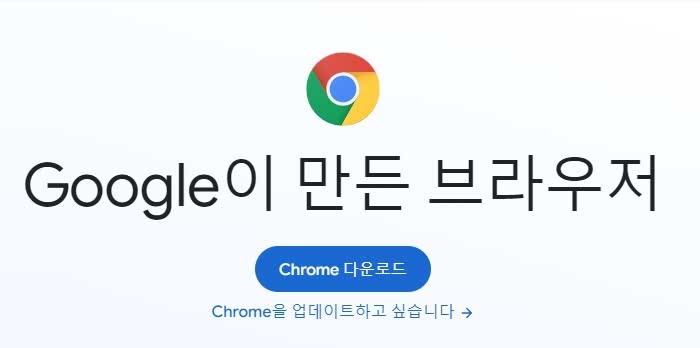
제일 우선 순위로 제안하는 PDF 뷰어 앱 + 프로그램이라고 할 수 있는 것은 구글 크롬 브라우저입니다. 사실 크롬 브라우져를 사용하신다면 PDF 뷰어를 찾지 않으실 가능성이 큽니다.
왜냐하면 크롬 사용하는 경우 PDF 파일을 더블 클릭하면 크롬에서 바로 읽어 들이기 때문입니다. 만일 크롬 브라우저를 사용하고 파일을 실행해도 크롬에서 읽지 않으면 연결 프로그램 설정으로 변경하셔야 합니다. 윈도 10 최신 버전인 윈도 11에서도 사용 가능합니다.
2. 사파리 브라우저
윈도우나 안드로이드는 크롬 브라우저를 추천하니 맥 MAC 또는 아이폰 사용자는 사파리 브라우져를 사용하시면 됩니다.
크롬과 마찬가지로 사파리에서 pdf 뷰어 앱을 대신합니다. 별도로 설치하지 않아 무설치 무료 프로그램이라고 생각해도 될 것 같습니다.
역시나 아이폰 또는 애플 맥에서 문서를 읽지 못하면 아래 애플 공식 설명을 참고해보시면 좋습니다.
3. 알PDF
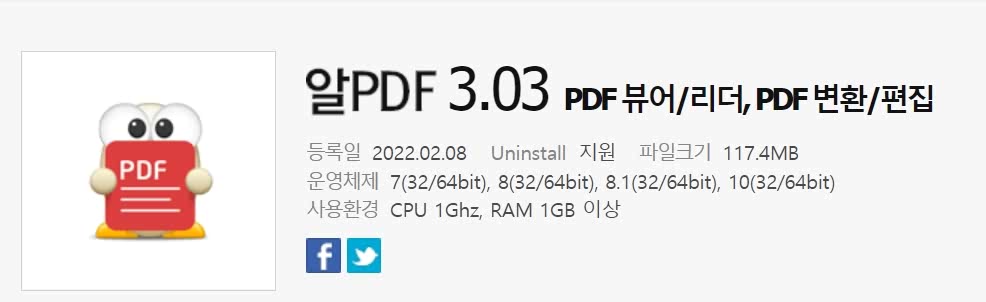
브라우저는 기본적으로 읽기 프린트 기능 정도로 보시면 됩니다. 편집까지 생각하고 조금 더 강력한 기능을 생각한다면 알집으로 유명한 알소프트의 알PDF를 추천합니다.
알PDF는 꽤 많은 기능을 가지고 있습니다. 한글문서 HWP 엑셀 워드 파워포인트 등으로 파일을 변환시키고, 내용 수정도 가능하여 페이지를 분할하거나 합치는 것도 가능합니다.
알소프트 프로그램 사용 시 주의점은 라이선스를 꼭 확인해야 합니다. 일부 유료 프로그램을 포함하는 경우가 많기 때문입니다.
알 PDF는 개인 사용자는 무료 다운로드 사용이 가능합니다.
4. ezPDF Editor 프로그램
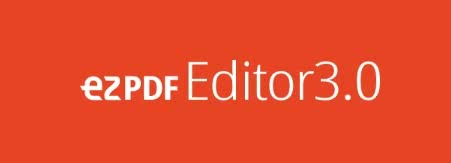
ezPDF도 많이 사용하는 프로그램입니다. 기능은 알 PDF와 비슷하거나 조금 더 강력합니다. 역시나 다양한 문서 포맷이 가능하고, 주석 관리 등 문서 편집도 가능합니다.
기업은 기본적으로 유료 라이선스 정책이고 개인 비영리는 무료입니다. PDF 문서 편집이나 사용이 빈번한 경우에 설치하여 사용하시는 것을 추천드립니다.
아크로뱃 리더 (Adobe Acrobat Reader) 사용은 불필요
이전에는 아크로벳 리더 프로그램을 많이 사용하였습니다. 하지만, 문서 표준으로 PDF를 많이 사용하여 지원하는 프로그램이 많아진 이후에는 잘 사용하지 않고 있습니다.
원조 프로그램이지만, 사이즈가 크고 무거워 컴퓨터에 부담을 주고 어도비 사는 라이선스 관리에서 매우 매우 엄격하기 때문에 무시무시한 송사에 휘말릴 수 도 있습니다. 클리앙 사이트에서 관련 내용을 본 적이 있습니다.
그래서 주로 기업에서나 사용하면 했지 개인은 사용할 필요성이 많이 적습니다. 위 PDF 다운로드 사이트에서 해결하시기를 제안합니다.




댓글